Top 8 Möglichkeiten, um zu beheben, dass das WhatsApp-Mikrofon auf iPhone und Android nicht funktioniert
Verschiedenes / / April 05, 2023
Dank Gruppenanrufen die Möglichkeit, Anruflinks zu teilen und zu erstellen, und Desktop-Support, WhatsApp Sprach- und Videoanrufe gewinnen bei den Benutzern an Bedeutung. Ihr WhatsApp-Anruferlebnis kann jedoch zu einem Albtraum werden, wenn das Mikrofon nicht mehr funktioniert. So können Sie das WhatsApp-Mikrofon reparieren, das auf iPhone und Android nicht funktioniert.
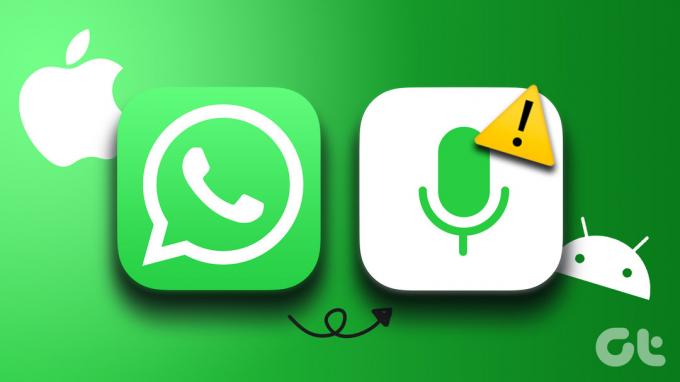
Beschweren sich Ihre Freunde oder Kollegen bei Ihren WhatsApp-Anrufen immer über mäßige Audioqualität? Das Mikrofon Ihres Telefons funktioniert möglicherweise. Bevor Sie zu normalen Anrufen oder anderen Apps wie Telegram oder Signal wechseln, verwenden Sie die folgenden Tricks, um das WhatsApp-Mikrofon auf dem Handy zu reparieren. Beginnen wir mit den Grundlagen, sollen wir?
1. Aktivieren Sie die Mikrofonberechtigung für WhatsApp
Wenn Sie die Mikrofonberechtigung für WhatsApp auf iPhone und Android deaktiviert haben, kann die App nicht darauf zugreifen. Bei WhatsApp-Anrufen treten weiterhin Audioprobleme auf. So können Sie die Mikrofonberechtigung für WhatsApp auf iPhone und Android aktivieren.
WhatsApp für iPhone
Schritt 1: Öffnen Sie die Einstellungen-App auf Ihrem iPhone.

Schritt 2: Scrollen Sie zu WhatsApp.
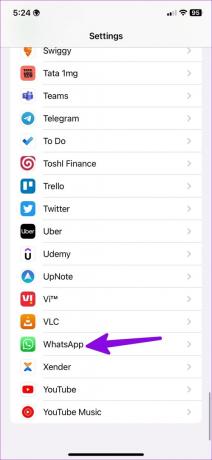
Schritt 3: Aktivieren Sie den Mikrofonumschalter.
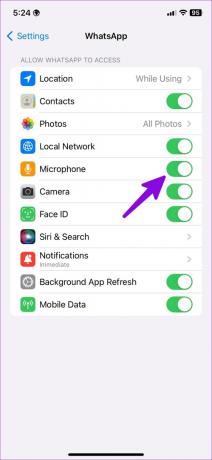
WhatsApp für Android
Schritt 1: Suchen Sie das Symbol der WhatsApp-App auf dem Startbildschirm oder im Menü der App-Schublade. Drücken Sie lange darauf und öffnen Sie das App-Infomenü.
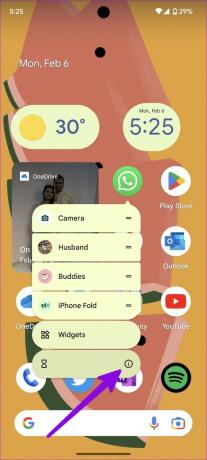
Schritt 2: Wählen Sie Berechtigungen aus.
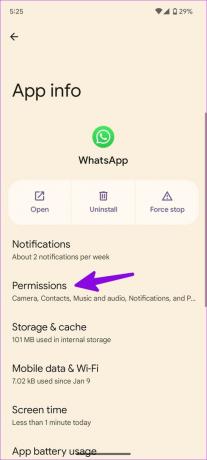
Schritt 3: Mikrofon öffnen.

Schritt 4: Aktivieren Sie das Optionsfeld neben „Nur bei Verwendung der App zulassen“.

Öffnen Sie WhatsApp und beginnen Sie problemlos mit dem Telefonieren.
2. Reinigen Sie das Mikrofon Ihres Telefons
Im Laufe der Zeit können sich Staub und Schmutz auf dem für das Mikrofon vorgesehenen Loch in Ihrem Telefon absetzen, was bei Sprach- und Videoanrufen zu Problemen führen kann. Sie müssen das Mikrofon Ihres Telefons genau untersuchen und es mit etwas Reinigungsalkohol reinigen. Stoßen Sie nicht mit scharfen Gegenständen. Sie können sich auch von einem Fachmann helfen lassen, um den Staub richtig zu entfernen.
3. Entfernen Sie die Telefonhülle
Einige Telefonhüllenhersteller von Drittanbietern lassen möglicherweise nicht genügend Platz für Mikrofone und Ladeanschlüsse. Wenn Sie solche Fälle verwenden, blockieren sie möglicherweise das Mikrofon und verhindern, dass Apps wie WhatsApp darauf zugreifen. Sie müssen die Telefonhülle entfernen und Sprach-/Videoanrufe erneut versuchen. Sie sollten auch darauf achten, das Mikrofon während aktiver WhatsApp-Anrufe nicht zu blockieren.

4. Schließen Sie andere Apps mit einem Mikrofon
Verwendet eine andere installierte App ein Mikrofon im Hintergrund? Sowohl iOS als auch Android zeigen eine visuelle Anzeige in der oberen rechten Ecke, wenn das Telefonmikrofon verwendet wird. Sie können in die obere rechte Ecke blicken, um ein aktives Mikrofon zu bestätigen. Sie müssen solche Apps im Hintergrund schließen, bevor Sie einen Anruf auf WhatsApp tätigen.
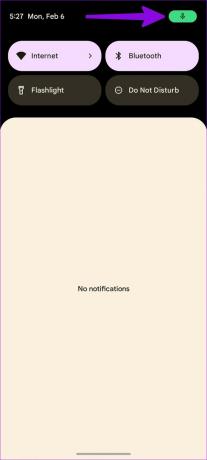
5. WhatsApp-Cache löschen (Android)
WhatsApp sammelt Cache im Hintergrund, um das App-Erlebnis insgesamt zu verbessern. Die App kann aufgrund eines beschädigten Caches mit dem Mikrofon reagieren. Du brauchst leeren Sie Ihren WhatsApp-Cache und versuche es erneut.
Schritt 1: Suchen Sie das Symbol der WhatsApp-App auf dem Startbildschirm oder im Menü der App-Schublade. Drücken Sie lange darauf und öffnen Sie das App-Infomenü.
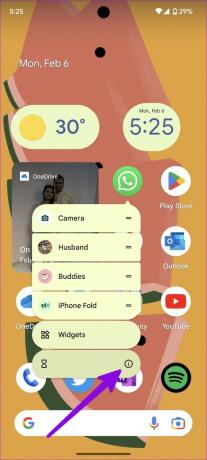
Schritt 2: Wählen Sie „Speicher & Cache“.
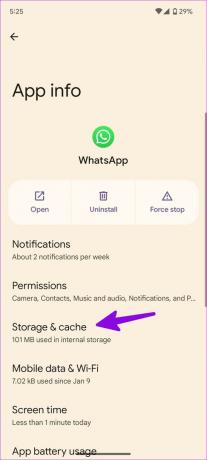
Schritt 3: Tippen Sie auf „Cache leeren“.
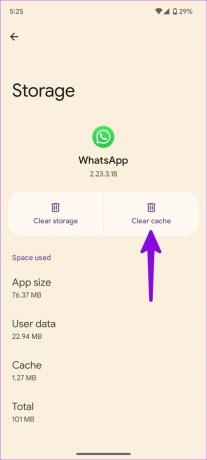
Starten Sie die WhatsApp-App neu und überprüfen Sie, ob Ihre Sprachanrufe eine bessere Audioqualität haben.
6. Trennen Sie andere Bluetooth-Geräte
Wenn Sie drahtlose Ohrhörer oder Kopfhörer mit Ihrem Telefon verbunden haben, verwendet WhatsApp weiterhin das Mikrofon des verbundenen Geräts für Sprach- und Videoanrufe. Wenn Sie TWS in die Hülle legen, werden sie automatisch vom Telefon getrennt. Aber manchmal funktioniert es nicht wie erwartet und bleibt mit Ihrem Telefon verbunden.
Wischen Sie von der oberen rechten Ecke Ihres iPhones nach unten, um das Control Center zu öffnen, und tippen Sie auf Bluetooth umschalten, um solche Geräte zu trennen. Beachten Sie, dass dies Bluetooth auf Ihrem iPhone nur für 24 Stunden deaktiviert.
Android-Benutzer können vom Startbildschirm nach unten wischen, um auf das Schnellumschaltmenü zuzugreifen und Bluetooth zu deaktivieren.
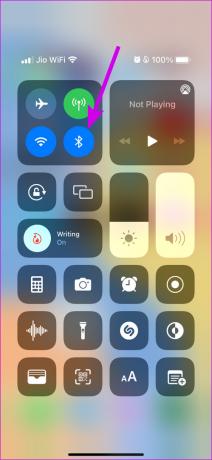
7. Aktualisieren Sie WhatsApp
WhatsApp aktualisiert mobile Apps regelmäßig mit neuen Funktionen und Fehlerbehebungen. Audio, das während WhatsApp-Anrufen nicht funktioniert, kann auf eine fehlerhafte App zurückzuführen sein, die auf Ihrem Telefon erstellt wurde. Sie müssen den Play Store auf Android und den App Store auf dem iPhone öffnen, um das neueste WhatsApp-Update auf Ihrem Telefon zu installieren.
Laden Sie WhatsApp für das iPhone herunter
Laden Sie WhatsApp für Android herunter
Sie können WhatsApp öffnen und ohne Mikrofonprobleme telefonieren.
8. Nehmen Sie an der WhatsApp-Beta teil
WhatsApp betreibt das Beta-Programm mit einer geschlossenen Gruppe. Das Unternehmen testet kommende Funktionen und Fehlerbehebungen mit Beta-Builds, bevor es die stabile Version für die breite Öffentlichkeit freigibt.
Schritt 1: Öffnen Sie den Google Play Store auf Android.
Schritt 2: Suchen Sie nach WhatsApp und nehmen Sie über das App-Infomenü am Beta-Programm teil.

iOS-Benutzer können am WhatsApp-Betaprogramm teilnehmen. Aber zuerst müssen Sie die TestFlight-App auf Ihr iPhone herunterladen, um auf unveröffentlichte Builds zuzugreifen.
Laden Sie Testflight für iPhone herunter
Nehmen Sie an WhatsApp Beta für iPhone teil
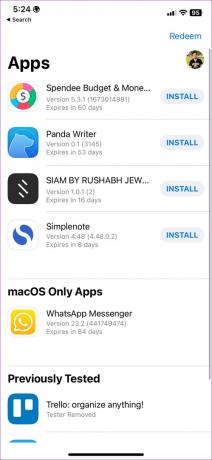
Genießen Sie kristallklare WhatsApp-Anrufe
Die Empfänger bemerken möglicherweise eine gedämpfte Stimme, wenn das Mikrofon in WhatsApp nicht mehr funktioniert. Die oben genannten Tricks sollten das Problem in ein paar Minuten beheben. Wenn Sie schon dabei sind, lassen Sie uns wissen, dass der Trick Ihnen geholfen hat, das Problem zu beheben, dass das WhatsApp-Mikrofon nicht funktioniert.
Zuletzt aktualisiert am 07. Februar 2023
Der obige Artikel kann Affiliate-Links enthalten, die Guiding Tech unterstützen. Dies beeinträchtigt jedoch nicht unsere redaktionelle Integrität. Die Inhalte bleiben unvoreingenommen und authentisch.
Geschrieben von
Parth Shah
Parth arbeitete zuvor bei EOTO.tech und berichtete über technische Neuigkeiten. Derzeit arbeitet er freiberuflich bei Guiding Tech und schreibt über App-Vergleiche, Tutorials, Software-Tipps und Tricks und taucht tief in iOS-, Android-, macOS- und Windows-Plattformen ein.



